사실을 말하자면, Google 스프레드시트에서 끝없는 숫자 행을 보는 건 누구나 지루해할 수 있습니다. 하지만 간단한 시각적 요소로 데이터를 생동감 있게 만들 수 있다면 어 어떨까요? 여기서 화살표가 빛을 발합니다.
Excelmatic의 성장 매니저로서, 저는 화살표가 지루한 스프레드시트를 역동적인 대시보드로 바꾸는 모습을 많이 습니다. 화살표는 다음과 같은 상황에 완벽합니다:
- 핵심 지표 강조 (📈 매출 상승? 📉 비용 감소?)
- 이해하기 쉬운 플로우차트 생성
- 복잡한 데이터 안내
디자인 학위 없이도 Google 스프레드시트에 화살표를 추가하는 5가지 확실한 방법을 소개합니다.
방법 1: 빠른 해결책 (유니코드 화살표)
지금 당장 화살표가 필요하신가요? 유니코드 기호가 답입니다:
- 아무 을 더블클릭
Ctrl+/(Windows) 또는Cmd+/(Mac) 누르기- "arrow" 검색 → 원하는 화살표 선택
전문가 팁: 바로 사용할 수 있는 화살표:
→ 오른쪽 화살표 (→)
↑ 위쪽 화살표 (↑)
🔽 아래쪽 삼각형 (🔽)
최적의 용도: 텍스트가 많은 시트에서 빠른 표시
방법 2: Google 드로잉으로 커스텀 화살표
브랜드 색상과 어울리는 화살표를 원하시나요? Google 드로잉으로 해결:
- 삽입 → 드로잉 클릭
- 선 도구 사용 → 화살표 스타일 선택

- 두께/색상 전문가처럼 커스터마이징
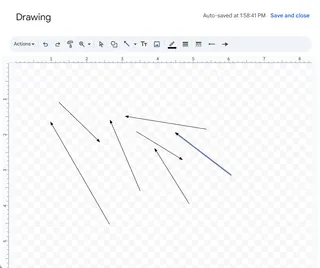
장점: 시각적 요소가 중요한 프레젠테이션에 적합
방법 3: 자동 업데이트 화살표 (조건부 서식)
수동으로 화살표 업데이트에 지치셨나요? Google 스프레드시트가 대신합니다:
- 데이터 범위 선택
- 서식 → 조건부 서식 이동
- 다음과 같은 규칙 설정:
=A1>B1→ 녹색 상승 화살표=A1<B1→ 빨강 하락 화살표
실제 사용 사례: 자동 업데이트되는 월간 매출 보고서
방법 4: 드래그 앤 드롭 화살표 이미지
더 스타일리시한 화살표가 필요하신가요?
- Flaticon에서 화살표 아이콘 다운로드
- 삽입 → 이미지 → 업로드 클릭
- 데이터 위에 크기 조정
디자이너 팁: 투명 배경 PNG 사용
방법 5: Excelmatic으로 차원 높은 자동화
Google 스프레드시트의 기본 기능을 넘어, **Excelmatic**은 시각적 데이터 스토리텔링을 다음 단계로 끌어올립니다:
✅ 상황에 맞는 화살표를 추가하는 스마트 자동 서식
✅ 최적의 시각적 요소를 제안하는 AI 기반 차트
✅ 플로우차트와 대시보드를 위한 원클릭 템플릿
팀이 좋아하는 이유: 수동으로 화살표 추가하는 시간 낭비 없이, AI가 작업을 처리해 인사이트에 집중할 수 있습니다.
화살표 마스터를 위한 전문가 팁
- 적을수록 좋다 – "시각적 잡음"을 피하려면 화살표를 적게 사용
- 색상 코딩 – 녹색 = 좋음, 빨강 = 주의 필요
- 방법 결합 – 텍스트에는 유니코드, 다이어그램에는 드로잉 사용
데이터 게임을 업그레이드할 준비가 되셨나요?
화살표는 시작에 불과합니다. Excelmatic과 같은 도구로 다음을 할 수 있습니다:
✨ 반복적인 서식 지정 자동화
✨ AI 기반 인사이트 생성
✨ 몇 분 만에 멋진 대시보드 구축
지금 무료로 Excelmatic 사용해보기 하고 눈에 띄는 데이터 스토리를 만드세요.
저자 소개:
Excelmatic의 성장 매니저로, 팀이 스프레드시트 스트레스에서 벗어나도록 돕고 있습니다. 데이터 시각화에 빠져있지 않을 때는 핸드드립 커피를 내리거나 고양이에게 피벗 테이블을 설명하고 있습니다. 📊






